商品・加工別の印刷データ作成方法/注意点
横断幕/懸垂幕印刷 データ作成ガイド Photoshop入稿
横断幕/懸垂幕印刷について
展示会、スポーツイベント、小売店のセールなど様々な場面に!応援・販促ツールとしてもご利用いただける横断幕/懸垂幕の作成が可能です。
詳しくは横断幕/懸垂幕印刷をご確認ください。
Photoshopで作成される場合
データサイズが大きすぎる場合はデータ不備となります
幅・高さのいずれかが30,000pixelを超える大きなデータは、EPS形式やPSD形式で保存することができません。その他の形式(ビッグドキュメント形式など)で保存されたデータでのご入稿は受付いたしかねますのでご注意ください。 データサイズが大きい場合は、修正・再入稿が必要です。
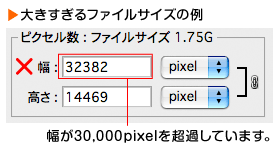
はじめに
600×2400mmのタペストリーを作成する際を例に、Photoshopの初期設定方法をご説明します。
- 商品
- 横断幕/懸垂幕印刷
- サイズ
- H600×W2400mm

新規ドキュメント作成
塗り足しを含めたサイズ(ここではW2400mm+6mm×H600mm+6mm)の新規ドキュメントを作成します。
- 新規ドキュメント設定
- [ファイル]→[新規]
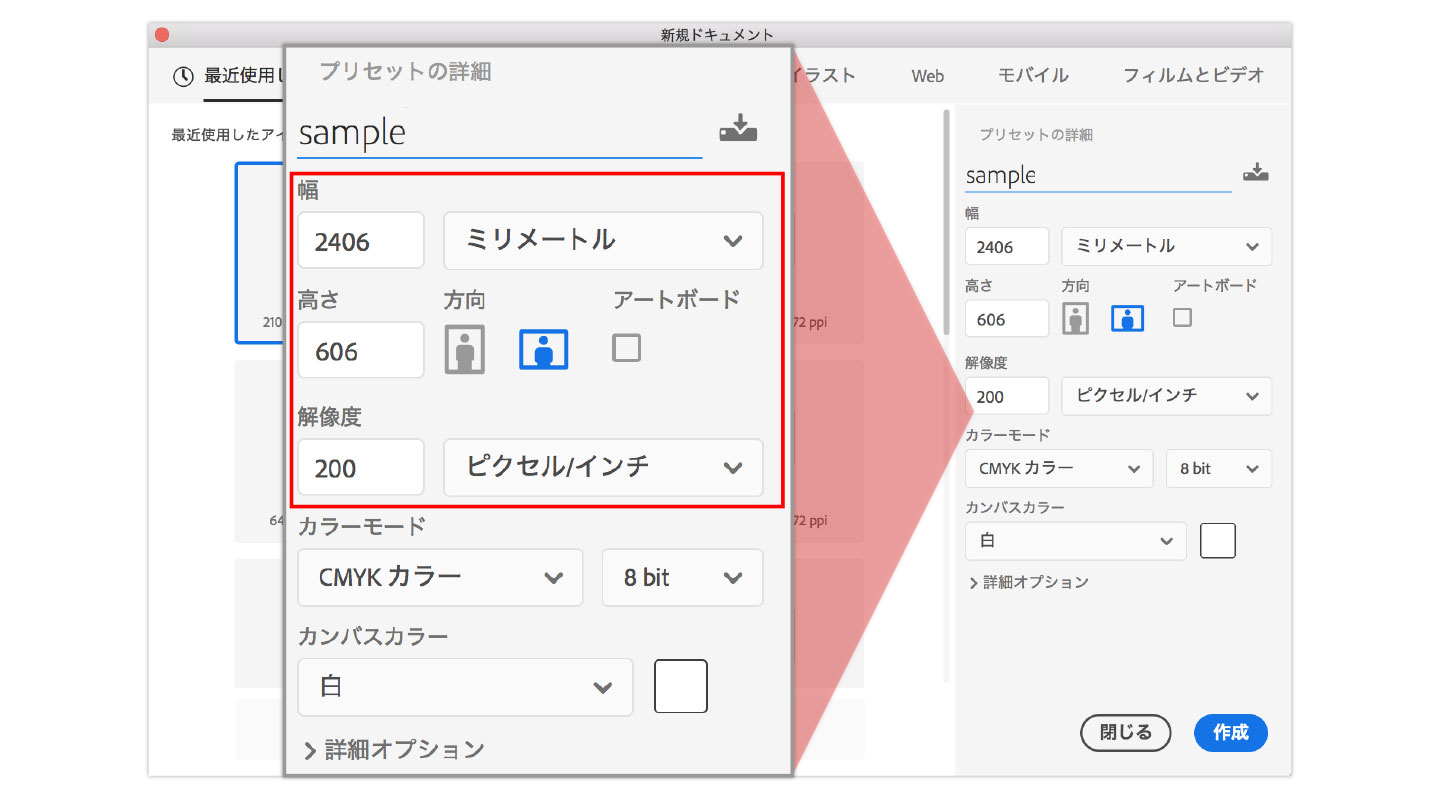
- 新規ドキュメント
- [幅]:2406mm(2400mm+塗り足し6mm)
- [高さ]:606mm(600mm+塗り足し6mm)
- [解像度]:200pixcel/inch※遠目に見る場合は、150~200pixcel/inchであっても問題ありません
- [カラーモード]:CMYKカラー/8bit
仕上がり・文字切れガイド線を作成します
デザインの基準となるガイド線を作成します。作成するガイド線は下記の2種類です。
- 仕上がり線(断裁位置)
- 文字切れガイド
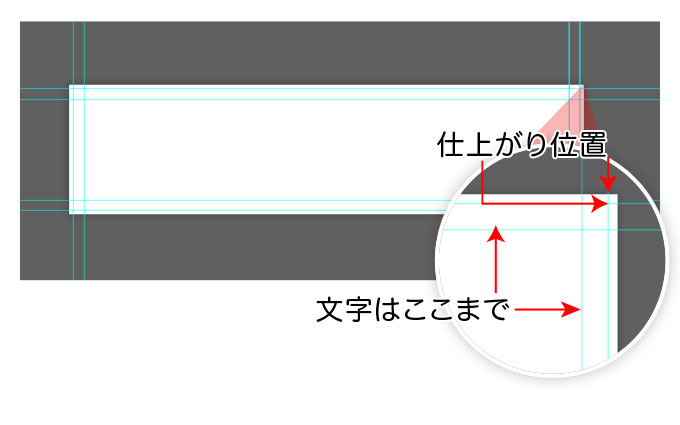
仕上がり線(ガイド)を作成してください
- 新規ガイド
- [表示]→[新規ガイド...]
新規ガイドダイアログに、数値を入力して新規ガイドを作成してください。
仕上がり線は、設定したカンバスサイズに対して、天地3mmずつ内側、左右3mmずつ内側となります。
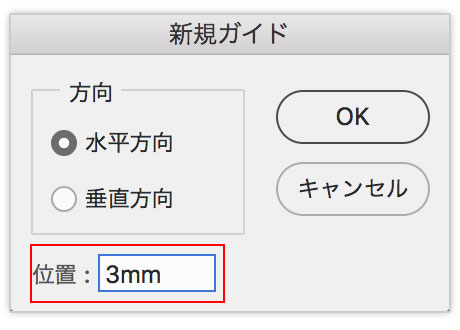
- 新規ガイドダイアログ
- 水平方向:3mm(上ライン)
- 水平方向:603mm(下ライン)
- 垂直方向:3mm(左ライン)
- 垂直方向:2403mm(右ライン)
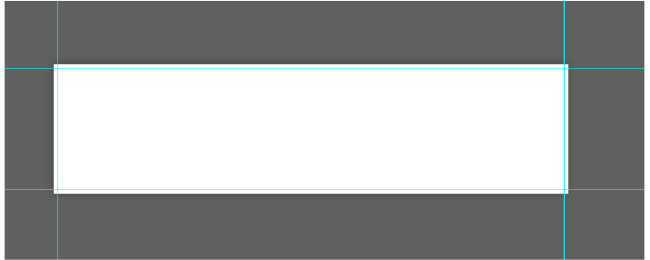
ガイドラインが表示されない場合
[表示]→[表示・非表示]
→[ガイド]にチェックマークを入れてください
文字切れガイドを作成してください
仕上がり線ガイドと同様の方法で、更に内側に文字切れガイドを作成してください。 文字切れガイド線は、仕上がり線から天地40mmずつ内側、左右40mmずつ内側となります。
- 新規ガイドダイアログ
- 水平方向:43mm(上ライン)
- 水平方向:563mm(下ライン)
- 垂直方向:43mm(左ライン)
- 垂直方向:2363mm(右ライン)
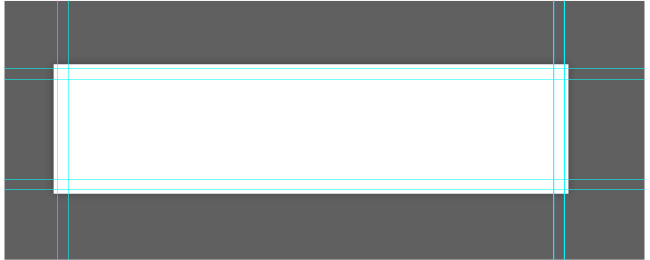
これで、Photoshopでの初期設定は完了です。
Photoshop入稿 印刷データ作成方法/注意点
Photoshopでデータ作成される場合は、Photoshop入稿 印刷データ作成方法/注意点についても、合わせてご確認ください。






